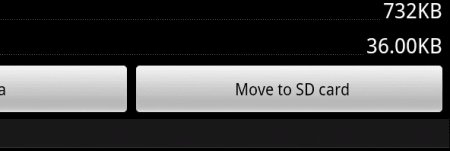
Si desea ahorrar espacio en la memoria interna de su Samsung Galaxy Tab S3, puede mover aplicaciones o archivos a la tarjeta SD. Solo realiza estos pasos.
Mover archivos
- Desliza hacia arriba en la pantalla de inicio para que aparezca la lista de aplicaciones.
- Abre el "Samsung"Carpeta", a continuación, elija "Mis archivos“.
- Navegue a la carpeta donde residen los elementos que desea mover.
- Seleccionar
 en la esquina superior derecha.
en la esquina superior derecha. - Grifo "Editar“.
- Marque los elementos que desea mover.
- Seleccionar
 > “Movimiento” > “Tarjeta SD“.
> “Movimiento” > “Tarjeta SD“. - Navegue a la carpeta en la tarjeta SD a la que desea mover los archivos, luego toque "Hecho“.
Aplicaciones móviles
Nota: no se puede acceder a las aplicaciones que mueves a la tarjeta SD cuando el dispositivo está montado en una computadora.
- Desliza hacia arriba en la pantalla de inicio para que aparezca la lista de aplicaciones.
- Seleccione “Ajustes“.
- Grifo "Aplicaciones“.
- Elija la aplicación que desea mover.
- Seleccione “Almacenamiento“.
- Escoger "Mover a la tarjeta SD“.
Por supuesto, este proceso puede volverse tedioso si desea mover todas sus aplicaciones a la tarjeta SD. Afortunadamente, hay una aplicación llamada SDMove disponible en la tienda de aplicaciones Google Play que lo hará por usted. Desde SDMove simplemente puede tocar "Menú” > “Mueve todo”Y todas las aplicaciones que se puedan mover serán.
Si alguna vez decide que desea que una aplicación se mueva de nuevo a la memoria del dispositivo, puede repetir los pasos 1 a 5 y elegir "Mover al dispositivo“.
Preguntas más frecuentes
¿Por qué no tengo la opción de mover mi aplicación a la tarjeta SD?
No todas las aplicaciones se pueden mover. Esto podría deberse a que el desarrollador creó la aplicación de esa manera o porque es una aplicación que se incluye en la ROM de la tableta. También asegúrese de que haya una tarjeta SD insertada en su dispositivo y que su dispositivo no esté enchufado a una computadora mientras realiza los pasos anteriores.


 en la esquina superior derecha.
en la esquina superior derecha.